Hur man kastar Microsoft Teams till TV

Microsoft Teams stöder för närvarande inte casting av dina möten och samtal till din TV på ett inbyggt sätt. Men du kan använda en skärmspeglingsapp.
Så du testade Microsoft Teams och insåg att det inte är rätt verktyg för dina behov. Kanske gillade du inte bristen på vissa grundläggande funktioner som ett tydligt och enkelt alternativ att blockera någon. Eller så gillade du inte tanken på att ständigt växla mellan Teams och andra program.
Om du hittade ett bättre alternativ och du är redo att avsluta Microsoft Teams, låt oss se hur du kan ta bort ditt konto permanent.
För att ta bort ditt Microsoft Teams-konto måste du avsluta ditt Office 365-konto. Som ett resultat kommer du att förlora åtkomst till alla Office 365-appar, inklusive Teams.
Om du använder ett Office 365 Work- eller School-konto är Microsoft Teams en del av din Office 365-prenumeration. Om du inte längre behöver ditt abonnemang kan du säga upp det:
Gå till administratörscentret .
Navigera till Fakturering .
Och välj sedan fliken Produkter .
Leta upp din Office 365-prenumeration och klicka på Mer .
Välj Avsluta prenumeration och tryck på Spara .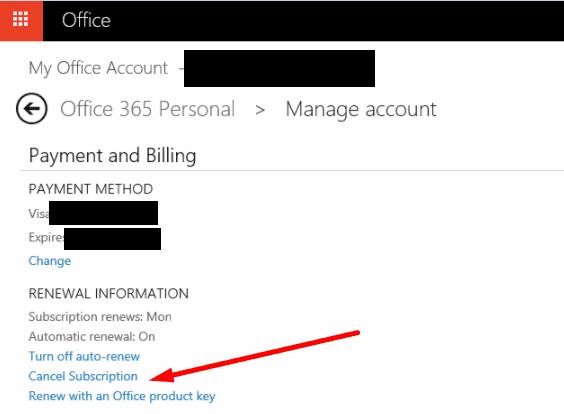
Men om du bara vill ta bort Teams kan du helt enkelt ta bort licensen.
Gå tillbaka till administratörscentret → Fakturering .
Välj Teams .
Och klicka sedan på Ta bort tilldelning av licenser → välj Ta bort tilldelning .
Tryck på Spara .
Om du använder ett Teams-konto som hanteras av din organisation, kontakta din IT-administratör och be dem ta bort ditt konto.
Om du är IT-administratör:
Öppna Teams administratörscenter.
Navigera till Användare .
Välj Aktiva användare .
Välj sedan den användare du vill ta bort.
Klicka på Mer (de tre prickarna).
Välj Ta bort användare .
För mer information kan du kolla in den här guiden från Microsoft.
Först och främst måste du få tillgång till standardadministratörskontot.
Logga in på WindowsAzure .
Klicka sedan på din profil.
Välj din organisations namn. Logga in på ditt organisationskonto.
Leta reda på e-postadressen admin@***.onmicrosoft.com .
Logga sedan in på Office.com med den e-postadressen. Om det är din första inloggning måste du återställa lösenordet.
Logga in på ditt konto och gå till adminpanelen .
Klicka på Fakturering → Prenumerationer → Avbryt provperioden .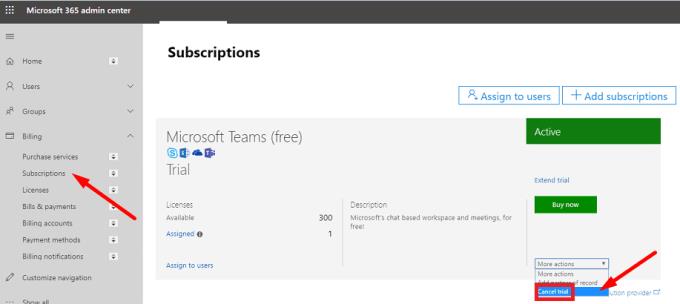
Förresten, om du vill ta bort ditt Teams Free-organisationskonto så kommer den här guiden väl till pass.
Om du använder ett gratis personligt Microsoft Teams-konto är saker och ting lite tvetydiga. Att gå med i Teams med ett gratis personligt konto är enkelt. Men att permanent ta bort ditt konto är nästan omöjligt.
För närvarande är det enda sättet att ta bort ditt kostnadsfria personliga Teams-konto att faktiskt ta bort ditt Microsoft-konto.
Gå till https://account.microsoft.com/, logga in och klicka på Så stänger du ditt konto . Du kommer att uppmanas att logga in igen.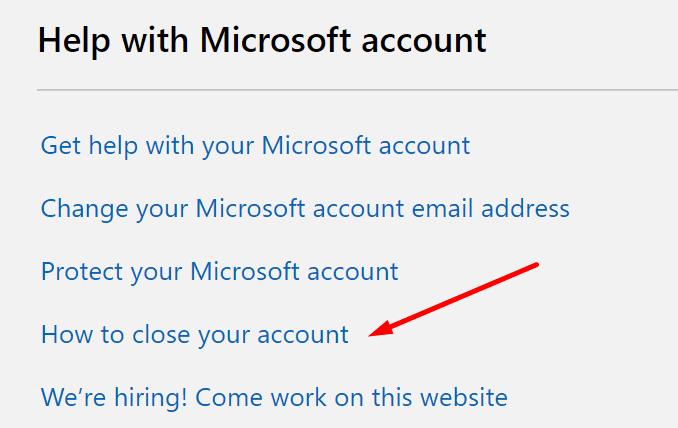
En checklista visas på skärmen för att se till att ditt konto är redo att stängas. Avsluta dina prenumerationer och ställ in automatiska e-postsvar som omdirigerar kontakter till din nya e-postadress.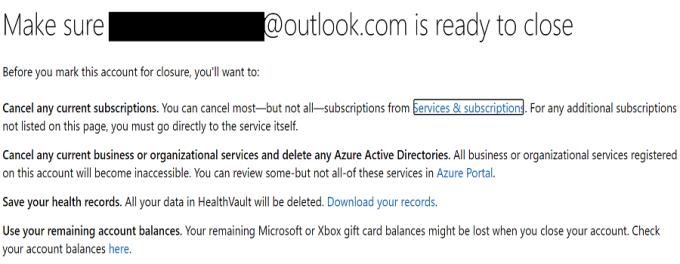
Tänk på att ditt konto inte stängs direkt. Du har 60 dagar på dig att ändra dig. Under hela denna tid markerar Microsoft ditt konto för stängning men tar inte bort det ännu.
Eller helt enkelt avinstallera Teams
Om det inte tilltalar dig att ta bort ditt Microsoft-konto finns det en annan lösning du kan använda. Du kan helt enkelt avinstallera Teams-appen från din dator och glömma att du någonsin skapat ett konto.
Microsoft Teams stöder för närvarande inte casting av dina möten och samtal till din TV på ett inbyggt sätt. Men du kan använda en skärmspeglingsapp.
Ser du ofta felet Förlåt, vi kunde inte ansluta dig på MS Teams? Prova dessa felsökningstips för att bli av med detta problem nu!
Behöver du schemalägga återkommande möten i MS Teams med samma teammedlemmar? Lär dig hur du ställer in ett återkommande möte i Teams.
För närvarande går det inte att inaktivera anonyma frågor i Microsoft Teams Live Events. Även registrerade användare kan skicka anonyma frågor.
Vill du spela in Microsofts teams möte? Läs inlägget för att lära dig hur du spelar in det med och utan Microsoft 365 Enterprise-konto.
Upptäck hur du lägger till och använder dina egna anpassade bakgrunder i Microsoft Teams-möten för att skapa en mer personlig och professionell atmosfär.
Lär dig hur du enkelt spelar in ett Microsoft Teams-möte med denna steg-för-steg-guide, inklusive tips för att spara inspelningar på OneDrive.
Lär dig hur du håller din Microsoft Teams-status alltid tillgänglig med effektiva metoder och lösningar.
För att åtgärda Microsoft Teams har ett fel inträffat i skriptet på den här sidan, du måste inaktivera tredjepartstjänster och stänga av meddelanden om skriptfel.
Om du får Microsoft Teams-felet var ledsen - vi har stött på ett problem, uppdatera appen och fortsätt läsa för fler lösningar.
För att fixa Microsoft Teams begäran timeout misslyckades att ansluta till inställningar slutpunkt, inaktivera Windows och tredje parts brandvägg på din dator.
För att fixa att Microsoft Teams inte kan lägga till gästproblem, kontrollera latensproblem, bevilja problem med Powershell-kommandon och installera eventuella väntande uppdateringar.
Åtgärda problemet kring Microsoft Teams webbläsarversioner som inte stöds genom att hålla programvaran uppdaterad, med inkognito eller Android-appen.
För att åtgärda Microsoft Teams fil okänt fel Logga ut och starta om Teams, Kontakta Support och Online Community, Öppna filer med Online Option eller Installera om MT.
Om du eller medlemmar i din kanal inte kan se filer i Microsoft Teams bör du överväga att ordna om mapparna i SharePoint.
För att åtgärda felmeddelandet som säger Vi kunde inte spara dina flikinställningar i Microsoft Teams, kontrollera din kod och se till att webbadresserna är korrekt inskrivna.
För att fixa Microsoft Teams DND när presentationen inte fungerar, se till att Teams status är inställd på Stör ej. Du kan också aktivera Focus Assist för detsamma.
När Microsoft Teams-uppgifter inte visas kan du prova att se dem i Android-mobilappen, leta efter uppdateringar eller vänta på meddelandet om betyg.
Om Microsoft Teams inte kommer att ansluta till ett möte måste du felsöka din internetanslutning och se till att inga brandväggar blockerar åtkomst.
För att fixa Microsoft Teams felkod 503, logga in via Microsoft Team Web Client , kontrollera om det finns serviceproblem, rensa Credential Manager och kontakta support.
Om du letar efter ett uppfriskande alternativ till det traditionella tangentbordet på skärmen, erbjuder Samsung Galaxy S23 Ultra en utmärkt lösning. Med
Vi visar hur du ändrar markeringsfärgen för text och textfält i Adobe Reader med denna steg-för-steg guide.
För många användare bryter 24H2-uppdateringen auto HDR. Denna guide förklarar hur du kan åtgärda detta problem.
Lär dig hur du löser ett vanligt problem där skärmen blinkar i webbläsaren Google Chrome.
Undrar du hur du integrerar ChatGPT i Microsoft Word? Denna guide visar dig exakt hur du gör det med ChatGPT för Word-tillägget i 3 enkla steg.
Om LastPass misslyckas med att ansluta till sina servrar, rensa den lokala cacheminnet, uppdatera lösenordshanteraren och inaktivera dina webbläsartillägg.
Microsoft Teams stöder för närvarande inte casting av dina möten och samtal till din TV på ett inbyggt sätt. Men du kan använda en skärmspeglingsapp.
Referenser kan göra ditt dokument mycket mer användarvänligt, organiserat och tillgängligt. Denna guide lär dig hur du skapar referenser i Word.
I den här tutoren visar vi hur du ändrar standardzoominställningen i Adobe Reader.
Upptäck hur man fixar OneDrive felkod 0x8004de88 så att du kan få din molnlagring igång igen.





![Hur man spelar in ett Microsoft Teams-möte [Uppdaterad för 2021] Hur man spelar in ett Microsoft Teams-möte [Uppdaterad för 2021]](https://blog.webtech360.com/ArticleIMG/image-0729135440055.jpg)


![Microsoft Teams: Vi var ledsna - vi har stött på ett problem [fixat] Microsoft Teams: Vi var ledsna - vi har stött på ett problem [fixat]](https://blog.webtech360.com/resources3/images10/image-424-1008181952263.jpg)









![Microsoft Teams felkod 503 [LÖST] Microsoft Teams felkod 503 [LÖST]](https://blog.webtech360.com/resources3/images10/image-182-1008231237201.png)






